Otrzymaj bezpłatne skanowanie i sprawdź, czy twój komputer jest zainfekowany.
USUŃ TO TERAZAby korzystać z w pełni funkcjonalnego produktu, musisz kupić licencję na Combo Cleaner. Dostępny jest 7-dniowy bezpłatny okres próbny. Combo Cleaner jest własnością i jest zarządzane przez RCS LT, spółkę macierzystą PCRisk.
Jak usunąć malware XCSSET z Mac?
Czym jest XCSSET?
XCSSET to złośliwe oprogramowanie zaprojektowane w celu kradzieży różnych informacji i zdolne do działania jako ransomware. Niektóre z głównych funkcjonalności tego malware obejmują: zmianę wyświetlanych stron internetowych, kradzież danych logowania (tj. nazw użytkownika i haseł) oraz innych danych związanych z przeglądaniem, zbieranie informacji z niektórych platform komunikacyjnych, szyfrowanie danych w tym celu żądania okupu za odszyfrowanie itd. XCSSET to złośliwy program wysokiego ryzyka, a jego infekcje stanowią poważne zagrożenie zarówno dla bezpieczeństwa urządzenia, jak i użytkownika. To złośliwe oprogramowanie zostało zaobserwowane nieświadomie rozpowszechniane przez różnych programistów - udostępniających swoje projekty Xcode, które zostały potajemnie porwane i do których wstrzyknięto złośliwy kod.
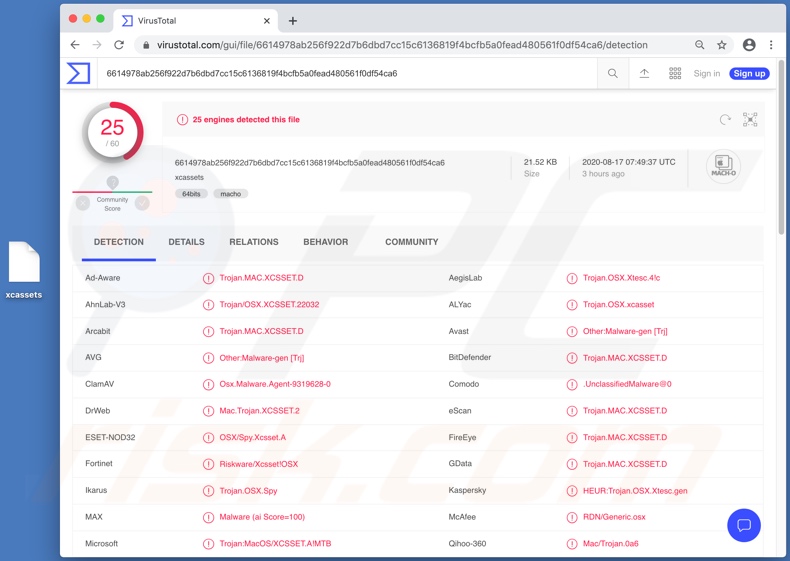
Malware XCSSET może wydobywać pliki z zainfekowanego systemu. Może również kraść interesujące informacje z Notatek i Evernote - sporządzanie notatek, organizowanie i archiwizowanie aplikacji. Aplikacje do przesyłania wiadomości QQ, Skype, Telegram i WeChat są podobnymi celami tego szkodliwego programu. XCSSET może robić zrzuty ekranu bieżącego ekranu i odwiedzanych stron internetowych. Jak wspomniano na początku, to malware może również działać jako ransomware. Oznacza to, że może szyfrować pliki i wyświetlać wiadomości z żądaniem okupu, które obiecują odzyskanie danych po zapłaceniu określonej kwoty. Przeglądarki nie są wyłączone z listy celów XCSSET. Potencjalne nadużycia w stosunku do wersji rozwojowej przeglądarki Safari - są szczególnie zróżnicowane (teoretycznie nieograniczone). Mówiąc dokładniej, szkodliwy program może: zmieniać wyświetlane strony internetowe; wyodrębniać pliki cookies przeglądarki; uniemożliwiać użytkownikom zmianę haseł, a jeśli to się nie powiedzie - zapisywać nowo ustawione; kraść dane logowania do kont amoCRM, Apple ID, Google, Paypal, SIPMarket i Yandex; uzyskać dane karty kredytowej (w szczególności ze sklepu Apple Store); manipulować transakcje kryptowalutowe, zmieniać adresy portfeli kryptograficznych itd. Podsumowując, infekcje XCSSET mogą powodować zarówno utratę danych, jak i straty finansowe, prowadzić do poważnych problemów prywatności i kradzieży tożsamości. Jeśli istnieje podejrzenie lub wiadomo, że XCSSET (lub inne malware) już zainfekowało system - należy użyć programu antywirusowego, aby je natychmiast usunąć.
| Nazwa | Wirus XCSSET |
| Typ zagrożenia | Phishing, oszustwo, malware Mac, wirus Mac |
| Nazwy wykrycia | Avast (Other:Malware-gen [Trj]), BitDefender (Trojan.MAC.XCSSET.D), ESET-NOD32 (OSX/Spy.Xcsset.A), Kaspersky (HEUR:Trojan.OSX.Xtesc.gen), Pełna lista (VirusTotal) |
| Objawy | Twój Mac staje się wolniejszy niż normalnie, widzisz niechciane reklamy pop-up, jesteś przekierowywany na podejrzane witryny. |
| Metody dystrybucji | Zwodnicze reklamy pop-up, instalatory bezpłatnego oprogramowania (sprzedaż wiązana), fałszywe instalatory Flash Player, pobrania pliku torrent. |
| Zniszczenie | Śledzenie przeglądania internetu (potencjalne problemy prywatności), wyświetlanie niechcianych reklam, przekierowania na podejrzane witryny, utrata prywatnych informacji. |
| Usuwanie malware (Windows) |
Aby usunąć możliwe infekcje malware, przeskanuj komputer profesjonalnym oprogramowaniem antywirusowym. Nasi analitycy bezpieczeństwa zalecają korzystanie z Combo Cleaner. Pobierz Combo CleanerBezpłatny skaner sprawdza, czy twój komputer jest zainfekowany. Aby korzystać z w pełni funkcjonalnego produktu, musisz kupić licencję na Combo Cleaner. Dostępny jest 7-dniowy bezpłatny okres próbny. Combo Cleaner jest własnością i jest zarządzane przez RCS LT, spółkę macierzystą PCRisk. |
Gmera, Tarmac, NUKESPED i AppleJeus to tylko niektóre przykłady innego malware specyficznego dla komputerów Mac. Szkodliwe programy mogą mieć wiele różnych celów i zdolności. Jednak niezależnie od tego, jak działają - każde malware jest uważane za zagrożenie dla bezpieczeństwa urządzenia i użytkownika. Ponadto jako takie - infekcje te wymagają natychmiastowego usunięcia.
W jaki sposób XCSSET zainfekował mój komputer?
W czasie przeprowadzania badań, dystrybucja malware XCSSET była zależna od jego ofiar - w szczególności dotyczyła użytkowników tworzących oprogramowanie. Szkodliwy kod był wstawiany do projektów Xcode (Xcode to plik do tworzenia oprogramowania, repozytorium zasobów i informacji), a gdy projekty byłyby udostępniane (np. przesyłane do GitHub) - malware było dystrybuowane do innych systemów. Jednak jest prawdopodobne, że XCSSET byłoby dystrybuowane również przy użyciu innych technik. Ogólnie malware jest dystrybuowane za pośrednictwem trojanów, kampanii spamowych, nielegalnych narzędzi aktywacyjnych („łamania" oprogramowania), fałszywych aktualizatorów i niewiarygodnych źródeł pobierania. Trojany to złośliwe programy, których niektóre typy mogą powodować infekcje łańcuchowe (tj. pobierać/instalować dodatkowe malware). Oszustwa e-mailowe są wysyłane tysiącami podczas operacji na dużą skalę zwanych „kampaniami spamowymi". Te wiadomości zawierają linki do pobrania zainfekowanych plików i/lub pliki są po prostu dołączane do wiadomości e-mail. Zakaźne pliki mogą mieć różne formaty (np. archiwów, plików wykonywalnych, dokumentów Microsoft Office i PDF, JavaScript itp.), a po ich otwarciu inicjowany jest proces infekcji. Zamiast aktywować licencjonowany produkt, narzędzia do łamania zabezpieczeń mogą pobierać/instalować malware. Fałszywe programy aktualizujące infekują systemy, wykorzystując wady nieaktualnych produktów i/lub instalując malware zamiast obiecanych aktualizacji. Złośliwe oprogramowanie może też zostać nieumyślnie pobrane z niewiarygodnych kanałów, np. nieoficjalnych i bezpłatnych witryn z hostingiem plików, sieci wymiany peer-to-peer i innych zewnętrznych programów do pobierania.
Jak uniknąć infekcji złośliwym oprogramowaniem?
Zaleca się korzystanie wyłącznie z oficjalnych i wiarygodnych źródeł pobierania. Równie ważne jest aktywowanie/aktualizowanie produktów za pomocą narzędzi lub funkcji zapewnionych przez legalnych programistów. Stanowczo odradza się używanie nielegalnych narzędzi aktywacyjnych („łamania" oprogramowania) i zewnętrznych programów aktualizujących - ponieważ są one powszechnie wykorzystywane do rozsyłania malware. Nie wolno otwierać podejrzanych i/lub nieistotnych wiadomości, zwłaszcza ich załączników lub znajdujących się w nich linków, ponieważ może to spowodować infekcję wysokiego ryzyka. Aby zapewnić integralność urządzenia i bezpieczeństwo użytkownika, ważne jest, aby mieć zainstalowane renomowane oprogramowanie antywirusowe. Oprogramowanie to musi być aktualizowane, wykorzystywane do wykonywania regularnych skanów systemu i usuwania wykrytych/potencjalnych zagrożeń. Jeśli twój komputer jest już zainfekowany malware, zalecamy wykonanie skanowania za pomocą Combo Cleaner Antivirus dla Windows, aby automatycznie je usunąć.
Natychmiastowe automatyczne usunięcie malware:
Ręczne usuwanie zagrożenia może być długim i skomplikowanym procesem, który wymaga zaawansowanych umiejętności obsługi komputera. Combo Cleaner to profesjonalne narzędzie do automatycznego usuwania malware, które jest zalecane do pozbycia się złośliwego oprogramowania. Pobierz je, klikając poniższy przycisk:
POBIERZ Combo CleanerPobierając jakiekolwiek oprogramowanie wyszczególnione na tej stronie zgadzasz się z naszą Polityką prywatności oraz Regulaminem. Aby korzystać z w pełni funkcjonalnego produktu, musisz kupić licencję na Combo Cleaner. Dostępny jest 7-dniowy bezpłatny okres próbny. Combo Cleaner jest własnością i jest zarządzane przez RCS LT, spółkę macierzystą PCRisk.
Szybkie menu:
- Czym jest "XCSSET"?
- KROK 1. Usuwanie plików i folderów powiązanych z PUA z OSX.
- KROK 2. Usuwanie zwodniczych rozszerzeń z Safari.
- KROK 3. Usuwanie zwodniczych dodatków z Google Chrome.
- KROK 4. Usuwanie potencjalnie niechcianych wtyczek z Mozilla Firefox.
Film pokazujący, jak usunąć adware i porywaczy przeglądarki z komputera Mac:
Usuwanie potencjalnie niechcianych aplikacji:
Usuwanie potencjalnie niechcianych aplikacji z twojego folderu "Aplikacje":

Kliknij ikonę Finder. W oknie Finder wybierz "Aplikacje". W folderze aplikacji poszukaj "MPlayerX", "NicePlayer" lub innych podejrzanych aplikacji i przenieś je do Kosza. Po usunięciu potencjalnie niechcianych aplikacji, które powodują reklamy internetowe, przeskanuj swój Mac pod kątem wszelkich pozostałych niepożądanych składników.
POBIERZ narzędzie do usuwania złośliwego oprogramowania
Combo Cleaner sprawdza, czy twój komputer został zainfekowany. Aby korzystać z w pełni funkcjonalnego produktu, musisz kupić licencję na Combo Cleaner. Dostępny jest 7-dniowy bezpłatny okres próbny. Combo Cleaner jest własnością i jest zarządzane przez RCS LT, spółkę macierzystą PCRisk.
Usuwanie plików i folderów powiązanych z wirus xcsset:

Kliknij ikonę Finder na pasku menu, wybierz Idź i kliknij Idź do Folderu...
 Poszukaj plików wygenerowanych przez adware w folderze /Library/LaunchAgents:
Poszukaj plików wygenerowanych przez adware w folderze /Library/LaunchAgents:

W pasku Przejdź do Folderu... wpisz: /Library/LaunchAgents
 W folderze "LaunchAgents" poszukaj wszelkich ostatnio dodanych i podejrzanych plików oraz przenieś je do Kosza. Przykłady plików wygenerowanych przez adware - "installmac.AppRemoval.plist", "myppes.download.plist", "mykotlerino.ltvbit.plist", "kuklorest.update.plist" itd. Adware powszechnie instaluje wiele plików z tym samym rozszerzeniem.
W folderze "LaunchAgents" poszukaj wszelkich ostatnio dodanych i podejrzanych plików oraz przenieś je do Kosza. Przykłady plików wygenerowanych przez adware - "installmac.AppRemoval.plist", "myppes.download.plist", "mykotlerino.ltvbit.plist", "kuklorest.update.plist" itd. Adware powszechnie instaluje wiele plików z tym samym rozszerzeniem.
 Poszukaj plików wygenerowanych przez adware w folderze /Library/Application Support:
Poszukaj plików wygenerowanych przez adware w folderze /Library/Application Support:

W pasku Przejdź do Folderu... wpisz: /Library/Application Support

W folderze "Application Support" sprawdź wszelkie ostatnio dodane i podejrzane foldery. Przykładowo "MplayerX" lub "NicePlayer" oraz przenieś te foldery do Kosza..
 Poszukaj plików wygenerowanych przez adware w folderze ~/Library/LaunchAgents:
Poszukaj plików wygenerowanych przez adware w folderze ~/Library/LaunchAgents:

W pasku Przejdź do Folderu... i wpisz: ~/Library/LaunchAgents

W folderze "LaunchAgents" poszukaj wszelkich ostatnio dodanych i podejrzanych plików oraz przenieś je do Kosza. Przykłady plików wygenerowanych przez adware - "installmac.AppRemoval.plist", "myppes.download.plist", "mykotlerino.ltvbit.plist", "kuklorest.update.plist" itp. Adware powszechnie instaluje szereg plików z tym samym rozszerzeniem.
 Poszukaj plików wygenerowanych przez adware w folderze /Library/LaunchDaemons:
Poszukaj plików wygenerowanych przez adware w folderze /Library/LaunchDaemons:

W pasku Przejdź do Folderu... wpisz: /Library/LaunchDaemons
 W folderze "LaunchDaemons" poszukaj wszelkich podejrzanych plików. Przykładowo: "com.aoudad.net-preferences.plist", "com.myppes.net-preferences.plist", "com.kuklorest.net-preferences.plist", "com.avickUpd.plist" itp. oraz przenieś je do Kosza.
W folderze "LaunchDaemons" poszukaj wszelkich podejrzanych plików. Przykładowo: "com.aoudad.net-preferences.plist", "com.myppes.net-preferences.plist", "com.kuklorest.net-preferences.plist", "com.avickUpd.plist" itp. oraz przenieś je do Kosza.
 Przeskanuj swój Mac za pomocą Combo Cleaner:
Przeskanuj swój Mac za pomocą Combo Cleaner:
Jeśli wykonałeś wszystkie kroki we właściwej kolejności, twój Mac powinien być wolny od infekcji. Aby mieć pewność, że twój system nie jest zainfekowany, uruchom skanowanie przy użyciu programu Combo Cleaner Antivirus. Pobierz GO TUTAJ. Po pobraniu pliku kliknij dwukrotnie instalator combocleaner.dmg, w otwartym oknie przeciągnij i upuść ikonę Combo Cleaner na górze ikony aplikacji. Teraz otwórz starter i kliknij ikonę Combo Cleaner. Poczekaj, aż Combo Cleaner zaktualizuje bazę definicji wirusów i kliknij przycisk "Start Combo Scan" (Uruchom skanowanie Combo).

Combo Cleaner skanuje twój komputer Mac w poszukiwaniu infekcji malware. Jeśli skanowanie antywirusowe wyświetla "nie znaleziono żadnych zagrożeń" - oznacza to, że możesz kontynuować korzystanie z przewodnika usuwania. W przeciwnym razie, przed kontynuowaniem zaleca się usunięcie wszystkich wykrytych infekcji.

Po usunięciu plików i folderów wygenerowanych przez adware, kontynuuj w celu usunięcia złośliwych rozszerzeń ze swoich przeglądarek internetowych.
Usuwanie strony domowej i domyślnej wyszukiwarki wirus xcsset z przeglądarek internetowych:
 Usuwanie złośliwych rozszerzeń z Safari:
Usuwanie złośliwych rozszerzeń z Safari:
Usuwanie rozszerzeń powiązanych z wirus xcsset z Safari:

Otwórz przeglądarkę Safari. Z paska menu wybierz "Safari" i kliknij "Preferencje...".

W oknie "Preferencje" wybierz zakładkę "Rozszerzenia" i poszukaj wszelkich ostatnio zainstalowanych oraz podejrzanych rozszerzeń. Po ich zlokalizowaniu kliknij znajdujących się obok każdego z nich przycisk „Odinstaluj". Pamiętaj, że możesz bezpiecznie odinstalować wszystkie rozszerzenia ze swojej przeglądarki Safari – żadne z nich nie ma zasadniczego znaczenia dla jej prawidłowego działania.
- Jeśli w dalszym ciągu masz problemy z niechcianymi przekierowaniami przeglądarki oraz niechcianymi reklamami - Przywróć Safari.
 Usuwanie złośliwych wtyczek z Mozilla Firefox:
Usuwanie złośliwych wtyczek z Mozilla Firefox:
Usuwanie dodatków powiązanych z wirus xcsset z Mozilla Firefox:

Otwórz przeglądarkę Mozilla Firefox. W prawym górnym rogu ekranu kliknij przycisk "Otwórz Menu" (trzy linie poziome). W otwartym menu wybierz "Dodatki".

Wybierz zakładkę "Rozszerzenia" i poszukaj ostatnio zainstalowanych oraz podejrzanych dodatków. Po znalezieniu kliknij przycisk "Usuń" obok każdego z nich. Zauważ, że możesz bezpiecznie odinstalować wszystkie rozszerzenia z przeglądarki Mozilla Firefox – żadne z nich nie ma znaczącego wpływu na jej normalne działanie.
- Jeśli nadal doświadczasz problemów z przekierowaniami przeglądarki oraz niechcianymi reklamami - Przywróć Mozilla Firefox.
 Usuwanie złośliwych rozszerzeń z Google Chrome:
Usuwanie złośliwych rozszerzeń z Google Chrome:
Usuwanie dodatków powiązanych z wirus xcsset z Google Chrome:

Otwórz Google Chrome i kliknij przycisk "Menu Chrome" (trzy linie poziome) zlokalizowany w prawym górnym rogu okna przeglądarki. Z rozwijanego menu wybierz "Więcej narzędzi" oraz wybierz "Rozszerzenia".

W oknie "Rozszerzenia" poszukaj wszelkich ostatnio zainstalowanych i podejrzanych dodatków. Po znalezieniu kliknij przycisk "Kosz" obok każdego z nich. Zauważ, że możesz bezpiecznie odinstalować wszystkie rozszerzenia z przeglądarki Google Chrome – żadne z nich nie ma znaczącego wpływu na jej normalne działanie.
- Jeśli nadal doświadczasz problemów z przekierowaniami przeglądarki oraz niechcianymi reklamami - PrzywróćGoogle Chrome.
Udostępnij:

Tomas Meskauskas
Ekspert ds. bezpieczeństwa, profesjonalny analityk złośliwego oprogramowania
Jestem pasjonatem bezpieczeństwa komputerowego i technologii. Posiadam ponad 10-letnie doświadczenie w różnych firmach zajmujących się rozwiązywaniem problemów technicznych i bezpieczeństwem Internetu. Od 2010 roku pracuję jako autor i redaktor Pcrisk. Śledź mnie na Twitter i LinkedIn, aby być na bieżąco z najnowszymi zagrożeniami bezpieczeństwa online.
Portal bezpieczeństwa PCrisk jest prowadzony przez firmę RCS LT.
Połączone siły badaczy bezpieczeństwa pomagają edukować użytkowników komputerów na temat najnowszych zagrożeń bezpieczeństwa w Internecie. Więcej informacji o firmie RCS LT.
Nasze poradniki usuwania malware są bezpłatne. Jednak, jeśli chciałbyś nas wspomóc, prosimy o przesłanie nam dotacji.
Przekaż darowiznęPortal bezpieczeństwa PCrisk jest prowadzony przez firmę RCS LT.
Połączone siły badaczy bezpieczeństwa pomagają edukować użytkowników komputerów na temat najnowszych zagrożeń bezpieczeństwa w Internecie. Więcej informacji o firmie RCS LT.
Nasze poradniki usuwania malware są bezpłatne. Jednak, jeśli chciałbyś nas wspomóc, prosimy o przesłanie nam dotacji.
Przekaż darowiznę
▼ Pokaż dyskusję